Premier Pro CS6での、該当外GPUを認識する方法がわかりました。(説明はCS5.5ですが、他バージョンも多少フォルダ名が変わるものの、同じです)
http://anga.qee.jp/tohru/2011/08/adobe-premiere-cs5-geforcecuda.html
- コマンドプロンプトを管理者モードで動かしてC:Program FilesAdobeAdobe Premiere Pro ***(バージョンによります)にカレントディレクトリを移す。
- GPUSniffer.exeと打って出てくるビデオカードの名称をしっかり記憶。
- 管理者モードでメモ帳を開いてcuda_supported_cards.txtを開く
- 上記のファイルの最後にビデオカードの名称を追加。保存。
- GPUSniffer.exeをもう一度起動して、最後にこのカードをサポートしているよ、と表示されたら準備オッケー。
- Premiereを立ち上げてメニューのプロジェクトのプロジェクト設定の一般の項を開いて、Mercury Playback Engine *GPUが選ばれているのを確認して…
- 最高レンダリング品質で書き出しちゃってください。
だそうです。
(ていうか、最初っから最高レンダリング品質で書き出していた、私っw)
なお、Premier Pro CCの場合は、前回の記事の通り、該当外GPUでも、GPU処理が選べました。
ちなみに、こちらのサイトに、該当外などのGPUでのベンチマークなどが掲載されています。http://www.studio1productions.com/Articles/PremiereCS5.htm
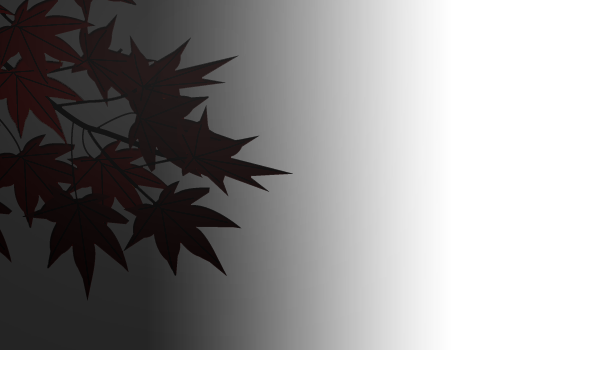
Comment